Kaip pašalinti "Boot Configuration Data" klaidą 0xc0000185 iš Windows 10?
Problema: Bandant įjungti nešiojamąjį kompiuterį, visiškai netikėtai ekrane pasirodė juodas langas, kuriame įvardijama „boot configuration data missing. Error code 0xc0000185″.
Problema: Naudoju Dell kompiuterį, kuriame įdiegta Windows 10 operacinė sistema. Bandžiau perkrauti sistemą, bet tas pats pranešimas vis tiek pasirodė. Taigi, užstrigau ir nežinau, ką man reikėtų padaryti, kad pašalinti šią bėdą. Prašau padėkite!
Patvirtintas atsakymas
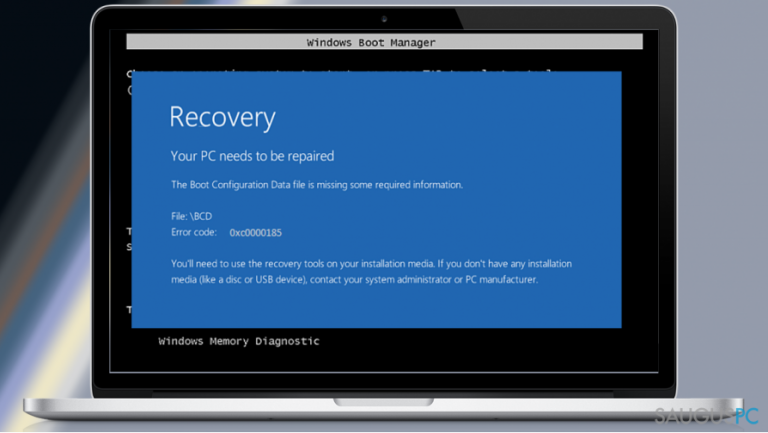
„The boot configuration Data for your PC is missing or contains errors” – tai klaidos pranešimas, dar žinomas kaip BSOD arba mėlynas mirties langas. Ši klaida taip pat sietina su 0xc0000185 kodu.
Pranešime tiesiogiai įvardijama problemos esmė – įkrovos konfigūracijos duomenys, kurie galėjo būti pažeisti arba pašalinti, todėl sistema negali būti paleista, nebent kompiuterio savininkas imtųsi tam tikrų veiksmų, kad atkurtų trūkstamus / pažeistu duomenis.
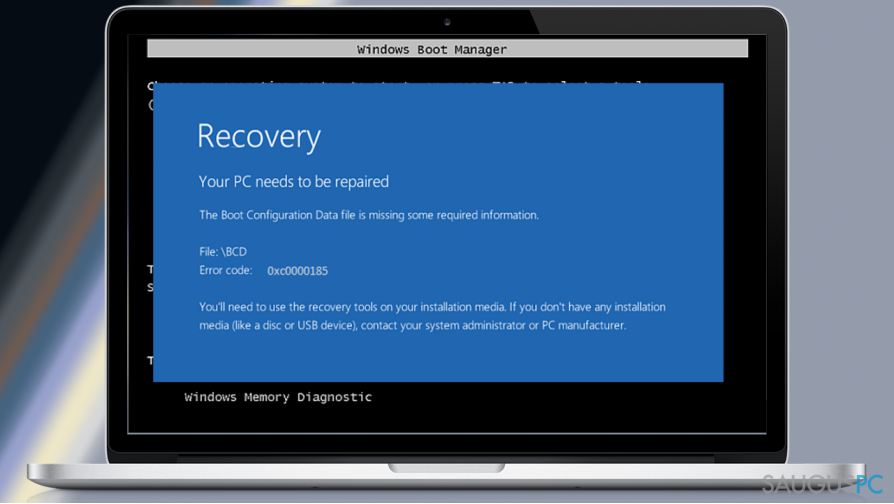
0xc0000185 klaida nėra išskirtinai tik Windows 10 sistemos problema, tačiau didžioji dalis, su ja susidūrusių žmonių, naudoja būtent naujausią Windows versiją. Panašiai kaip ir „boot configuration data error 0xc0000034”, 0xc0000185 klaida kyla dėl Windows Boot Manager (Bootmgr) įrašo, kurio sistema neranda Boot Configuration Data (BCD) saugykloje.
„The boot configuration Data for your PC is missing or contains errors” BSOD atsiradimo priežastimi taip pat gali būti ir pažeisti Boot\\BCD failai.
Windows ekspertai laiko 0xc0000185 klaidą itin rimta, kadangi ji neleidžia įjungti kompiuterio ir atsidaryti darbalaukio. Dėl to žmonės negali pasiekti savo asmeninių duomenų ar atlikti kitų kasdienių užduočių savo kompiuteryje. Vis dėlto, tai dar nereiškia, kad ši klaida sugadino jūsų kompiuterį negrįžtamai.
Norint pašalinti Boot Configuration Error Code 0xc0000185 klaidą iš Windows 10, jums reikės susikurti Windows diegimo laikmeną ir naudojant ją atlikti sistemos atkūrimo procesą. Jeigu nežinote, kaip tą padaryti, išsamias instrukcijas rasite apačioje:
„Boot Configuration Data” klaidos 0xc0000185 šalinimas iš Windows 10
Retais atvejais „The boot configuration Data for your PC is missing or contains errors” pranešimas, kuriame minimas 0xc0000185 kodas, pradingsta kai kompiuterio savininkas priverstinai išjungia kompiuterį ir iš naujo jį įsijungia. Taigi, visų pirma išjunkite kompiuterį (taip pat ir iš maitinimo lizdo) ir pabandykite iš naujo prisijungti.
Jeigu po to klaida nepasirodė, rekomenduojame nedelsiant įsirašyti Fortect programą ir su ja nuskenuoti kompiuterį. Joje įdiegtos Windows sistemos failų kopijos, todėl labai tikėtina, kad ši programa pašalins arba pakeis sugadintus ar trūkstamus įkrovos konfigūracijos failus.
Jeigu, vis dėlto, sistema užstrigo dėl 0xc0000185 klaidos sistemos įkrovimo fazėje, yra tik vienas būdas, galintis jums padėti – susikurti Windows 10 įrašymo laikmeną naudojant USB raktą ar DVD kompaktinį diską. Vos tik susikursite Windows įrašymo laikmeną, atlikite šiuos veiksmus:
- Prijunkite Windows 10 įrašymo laikmeną ir perkraukite kompiuterį.
- Paspauskite betkurį klaviatūros mygtuką tam, kad sistema persikrautų naudojant įdiegimo laikmeną.
- Pasirinkite language, time, currency bei keyboard/input nustatymus ir spustelėkite Next.

- Paspauskite Repair your computer (NE Install Windows) ir pasirinkite operacinę sistemą, kurią norite atkurti.

- Paspauskite Troubleshoot.
- Pasirinkite Advanced ir spustelėkite Automatic Repair arba Startup Repair.
- Kai sistema aptinka operacinę sistemą, pasirinkite tą versiją, kuri šiuo metu veikia jūsų kompiuteryje.
- Baigiant atjunkite USB raktą ar pašalinkite DVD diską ir pabandykute perkrauti kompiuterį.
Kai kuriems žmonėms Windows 10 įrašymo laikmena nepadėjo pašalinti šios klaidos, nes procesą nutraukia tas pats BSOD langas. Jeigu ir jums taip nutiko, atlikite šiuos veiksmus:
- Paspauskite Power mygtuką ir pabandykite perkrauti kompiuterį.
- Sistemos įkrovos metu keletą kartų paspauskite F8 mygtuką ir pasirinkite Repair your computer.

- Atsidarykite Command Prompt ir įveskite žemiau nurodytas komandas (spustelėkite Enter po kiekvienos iš jų). PASTABA: tarpelis prieš / yra būtinas:
bootrec /fixMBR
bootrec /fixBoot
bootrec /rebuildBCD
Labai tikimės, kad aukšiau pateiktos instrukcijos padėjo jums pašalinti įkrovos konfigūravimo duomenų klaidą 0xc0000185. Labai prašome mus informuoti, jeigu jūs vis tiek susidūrėte su ta pačia problema tam, kad mes ir toliau galėtume ją išanalizuoti ir pritaikyti naujus šalinimo būdus.
PASTABA: keletas žmonių pranešė, kad pašalinus “The boot configuration Data for your PC is missing or contains errors” klaidą sistema tapo lėtesnė. Tokiu atveju jums reikėtų įsirašyti visus Windows atnaujinimus, įskaitant tvarkyklių atnaujinimus. Reikiamą informaciją galite rasti šioje svetainėje.
Ištaisykite klaidas automatiniu būdu
sauguspc.lt komanda stengiasi padaryti viską, jog vartotojams pateiktų geriausius kompiuterio klaidų šalinimo sprendimus. Jei nenorite švaistyti laiko mėgindami išpręsti problemas rankiniu būdu, naudokite tam sukurtą programinę įrangą. sauguspc.lt profesionalų komanda išmėgino ir patvirtino visus mūsų rekomenduojamus produktus. Klaidų šalinimui bei taisymui galite naudoti šias programas:
Laimės
garantija
Neleiskite svetainėms, ISP ir kitoms šalims jūsų šnipinėti
Jeigu siekiate likti anonimiški ir nenorite, kad ISP bei vyriausybė jus šnipinėtų, rekomenduojame naudoti VPN programą. Ši programa leis jums prisijungti prie interneto ir likti visiškai anonimišku, tokiu būdu užkertant kelią stebėjimo priemonėmis, reklamoms bei kitam pavojingam turiniui. Private Internet Access VPN programa taip pat yra svarbi kai kalbame apie vartotojų privatumą. Internetinio šnipinėjimo įrankiai, tokie kaip slapukai, gali būti naudojami ne tik socialinėse platformose ir informacinėse svetainėse.
Greitai atkurkite prarastus duomenis
Naudojantis kompiuteriu visuomet gali atsitikti nenumatytų problemų: jis gali išsijungti dėl elektros energijos tiekimo nutraukimo, ekrane gali pasirodyti mėlynas mirties langas, jusų kompiuterį taip pat gali užpulti kenkėjiška programa arba virusas, gebantis sugadinti Windows sistemą bei užkoduoti joje laikomus duomenis naudojant šifravimo algoritmą tam, kad vėliau būtų galima prašyti išpirkos.
Duomenų atkūrimui skirta programinė įranga yra pagrindinis pasirinkimas, galintis padėti atkoduoti užšifruotus failus. Data Recovery Pro yra duomenų atkūrimui skirta programa, kuri skenuoja kietąjį diską ir išsko diske esančių ištrintų failų darbinių kopijų.



Ką galite papildyti apie problemą: "Kaip pašalinti "Boot Configuration Data" klaidą 0xc0000185 iš Windows 10?"
Tik prisijungę vartotojai gali komentuoti.